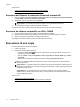HP Scanjet Enterprise N9120/Flow N9120 - Guida dell'utente
Per selezionare i colori da eliminare da una scansione in un profilo del Software di scansione documenti
avanzata HP, fare quanto segue:
1. Aprire il Software di scansione documenti avanzata HP.
2. Selezionare un profilo di scansione, quindi fare clic su Modifica.
3. Nella scheda Scansione nella finestra di dialogo Impostazioni profilo, fare clic su Impostazioni
avanzate.
4. Nella scheda Elimina colore della finestra di dialogo Proprietà, selezionare le impostazioni di eliminazione
dei colori desiderate.
Per informazioni sulle impostazioni di eliminazione dei colori, fare riferimento alla guida in linea del software di
scansione utilizzato.
Nota 1 Il filtro del canale colore viene applicato solo alle scansioni in scala di grigi e in bianco e nero. I filtri
colore specifici vengono applicati a tutti i colori.
Nota 2 Per eliminare i colori in un altro software di scansione, accedere alla finestra di dialogo Impostazioni
avanzate ISIS o TWAIN. Nella scheda Elimina colore, specificare le impostazioni di eliminazione dei colori.
Impostazione del colore di sfondo per le scansioni
dall'alimentatore automatico di documenti
Quando si esegue la scansione dall'alimentatore automatico di documenti (ADF), è possibile selezionare uno
sfondo bianco o nero per la scansione. Se lo sfondo della scansione contrasta con il colore dei bordi esterni del
documento, il software di scansione è in grado di distinguere meglio i bordi del documento acquisito. Ad esempio,
è possibile utilizzare lo sfondo nero per eseguire la scansione di un documento stampato su carta bianca.
Per selezionare il colore di sfondo della scansione in un profilo del Software di scansione documenti avanzata
HP, fare quanto segue:
1. Aprire il Software di scansione documenti avanzata HP.
2. Selezionare un profilo di scansione, quindi fare clic su Modifica.
3. Nella scheda Scansione nella finestra di dialogo Impostazioni profilo, fare clic su Impostazioni
avanzate.
4. Nella scheda Altro della finestra di dialogo Proprietà, selezionare un colore dall'elenco a discesa Sfondo
ADF.
Nota Per selezionare il colore di sfondo della scansione in un altro software di scansione, accedere alla
finestra di dialogo Impostazioni avanzate ISIS o TWAIN. Nella scheda Altro, selezionare un colore
dall'elenco a discesa Sfondo ADF.
Uso della compressione nello scanner per scansioni più
veloci
Lo scanner supporta più livelli di compressione JPEG per aumentare la velocità del trasferimento dati dallo
scanner al software di scansione sul computer. Lo scanner comprime i dati durante la scansione. Il software di
scansione è poi in grado di decomprimere i dati per creare le immagini acquisite. La compressione JPEG
funziona sia sulle scansioni in scala di grigi che su quelle a colori.
Per abilitare la compressione JPEG in un profilo del Software di scansione documenti avanzata HP, fare quanto
segue:
1. Aprire il Software di scansione documenti avanzata HP.
2. Selezionare un profilo di scansione, quindi fare clic su Modifica.
Uso della compressione nello scanner per scansioni più veloci 13